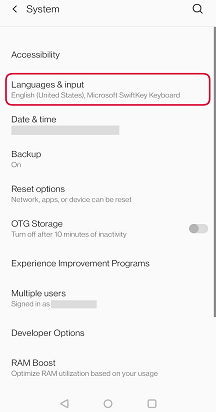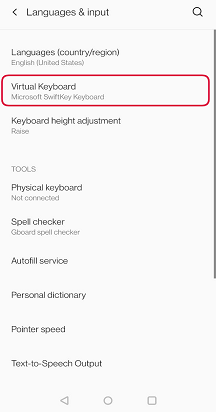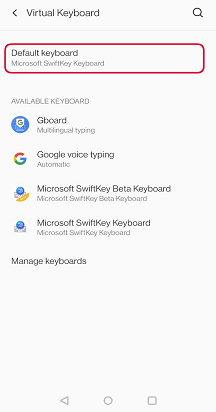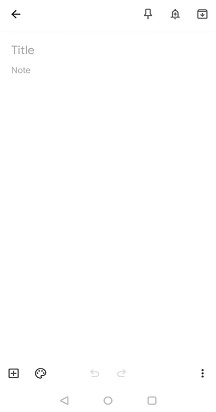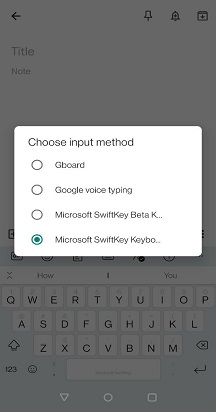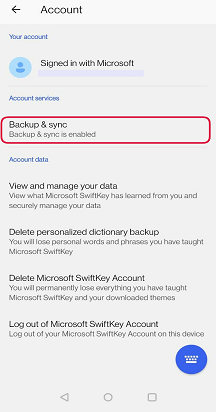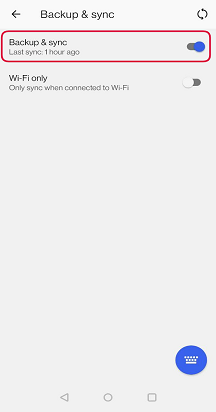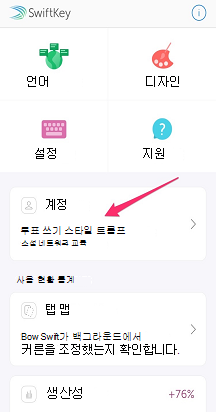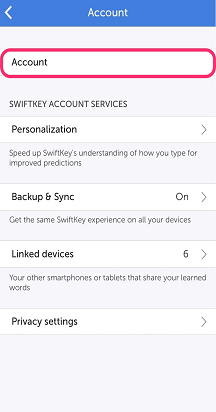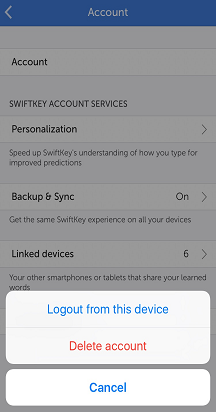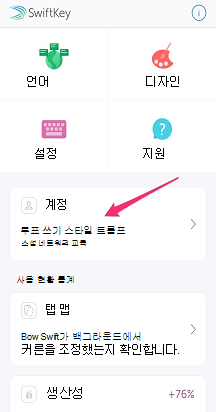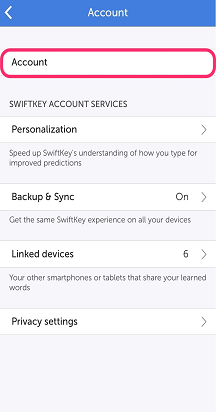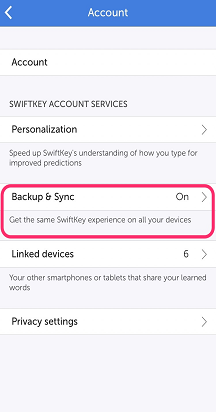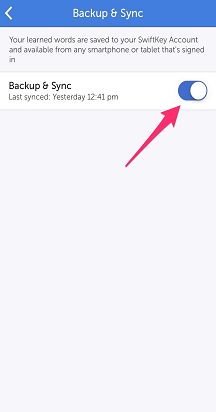최근에 새 디바이스로 변경한 경우 '입력 통계'가 비어 있습니다. 이러한 항목은 디바이스 간에 전송되지 않으며 예측이 사라졌다고 잘못 가정할 수 있습니다.
예측이 표시되지 않을 수 있는 여러 가지 정당한 이유가 있습니다.
첫:
Microsoft SwiftKey 기본 키보드로 사용하고 있는지 확인합니다. 이를 검사 하려면 다음을 수행합니다.
-
디바이스 '설정'으로 이동합니다.
-
'언어 & 입력' 아래 보기
-
'Microsoft SwiftKey 키보드'가 사용하도록 설정되어 있는지 확인합니다.
참고: 아래 스크린샷은 예제입니다. 설정은 디바이스에 따라 다를 수 있습니다.
초:
-
텍스트 입력 필드로 이동
-
알림 표시줄에서 키보드 아이콘을 누릅니다. 'Microsoft SwiftKey 키보드'를 선택합니다.
Microsoft SwiftKey 키보드는 일부 텍스트 필드(예: 암호 필드)에서 의도적으로 예측을 제공하지 않습니다. 또한 앱은 Microsoft SwiftKey 키보드의 예측과 충돌하는 코드가 있는 다른 앱의 예측을 제공하지 않습니다.
세번째:
-
열기 Microsoft SwiftKey
-
'계정', '백업 & 동기화'를 탭합니다.
-
'백업 & 동기화'가 사용하도록 설정되어 있고 최근에 동기화되었는지 확인합니다(지난 몇 시간 이내). 그렇지 않은 경우 단추를 토글하여 동기화를 강제합니다.
여전히 문제가 있는 경우 다음 단계를 수행합니다.
* 다음 단계를 수행하면 일부 데이터가 삭제됩니다(예: 상태, 설정, 클립보드 항목 및 사진 테마).
-
열기 Microsoft SwiftKey
-
'계정'을 탭합니다. 아래쪽에서 '로그아웃'을 선택합니다.
-
디바이스의 '앱' 메뉴로 이동하여 'Microsoft SwiftKey 키보드'를 선택합니다.
-
'Storage'를 탭한 다음 '데이터 지우기'를 탭합니다. 휴대폰 다시 시작
-
Microsoft SwiftKey 앱 제거
-
Google Play 스토어에서 Microsoft SwiftKey 다운로드하고 설치 프로세스를 완료합니다.
-
Microsoft SwiftKey 계정에 로그인하여 예측을 복원합니다.
이메일 주소(또는 기타 저장된 텍스트)를 입력하여 예측이 복원되었는지 확인합니다.
또한 언어 팩 다운로드에 실패한 경우 예측이 표시되지 않습니다. 강력한 WiFi 연결을 사용하고 있고 장치에 충분한 공간이 있는지 확인하고 다시 다운로드해 보세요.디바이스의 SD 카드 탑재된 경우(USB 케이블을 사용하여 PC에 연결됨) 언어 모델이 SD 카드 저장되므로 예측도 표시되지 않습니다.
예측은 Microsoft SwiftKey 계정과 연결되고 '백업 & 동기화'가 사용하도록 설정되면 사용자와 함께 이동합니다.
참고: 입력 통계는 디바이스 간에 전송되지 않으므로 최근에 새 디바이스에 Microsoft SwiftKey 설치한 경우 예측이 사라졌다고 잘못 가정할 수 있습니다.
좋은 테스트는 전자 메일 주소(또는 고유한 다른 구)를 입력하는 것입니다. Microsoft SwiftKey 예상 결과를 반환하지 않으면 추가 조사가 발생할 수 있습니다.
이 instance 순서대로 다음 단계를 시도하는 것이 좋습니다.
Microsoft SwiftKey 계정 로그아웃
-
Microsoft SwiftKey 열고 '계정'을 선택합니다.
-
'계정'을 탭합니다.
-
'이 장치에서 로그아웃'을 선택합니다.
-
장치 다시 시작
-
Microsoft SwiftKey 열고 Microsoft SwiftKey 계정에 다시 로그인합니다.
입력을 시작하고 예측이 복원되었는지 확인합니다.
여전히 문제가 있는 경우 다음 단계를 수행합니다.
백업 & 동기화 확인
-
SwiftKey 앱을 열고 '계정'을 선택합니다.
-
'계정'을 탭합니다.
-
'백업 & 동기화' 선택
-
동기화가 마지막으로 발생한 시기를 확인합니다(마지막 날 내에 있어야 합니다). 단추를 전환하여 동기화를 강제 적용합니다.
입력을 시작하고 예측이 복원되었는지 확인합니다.